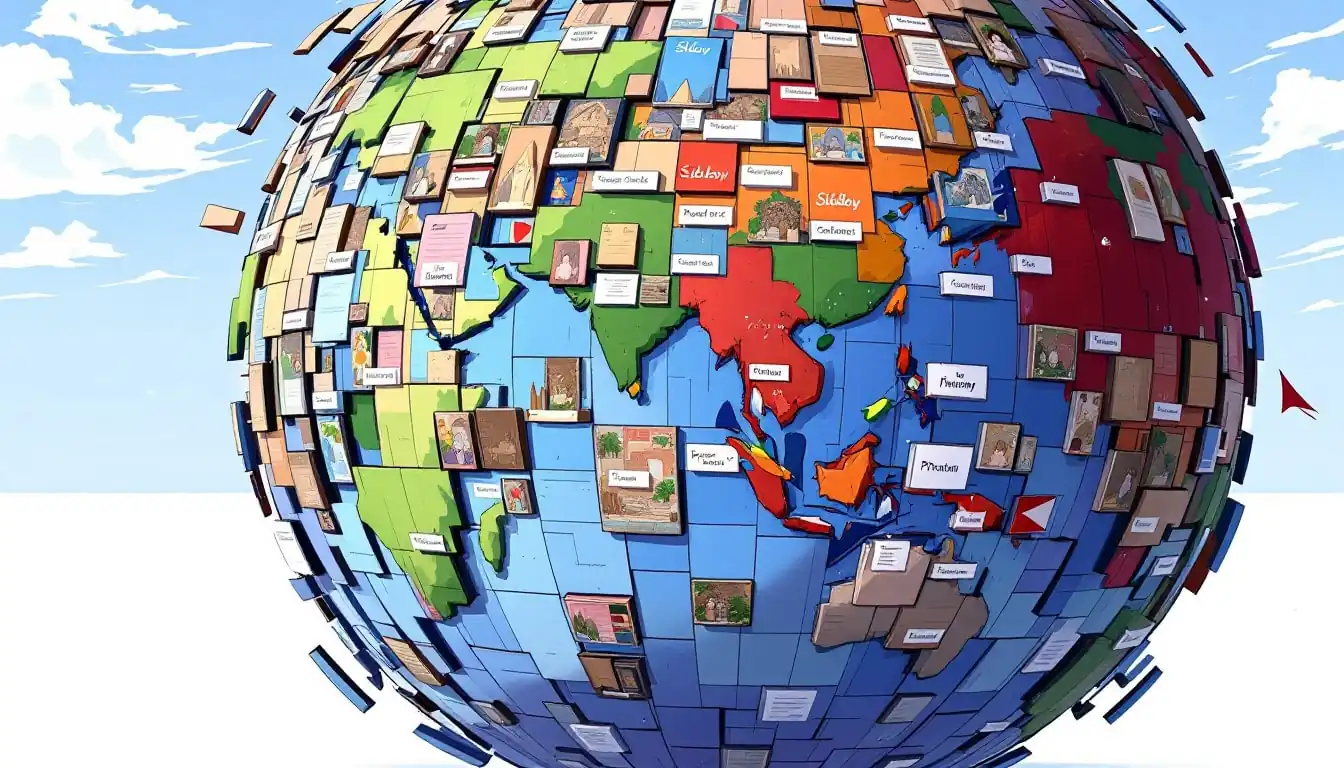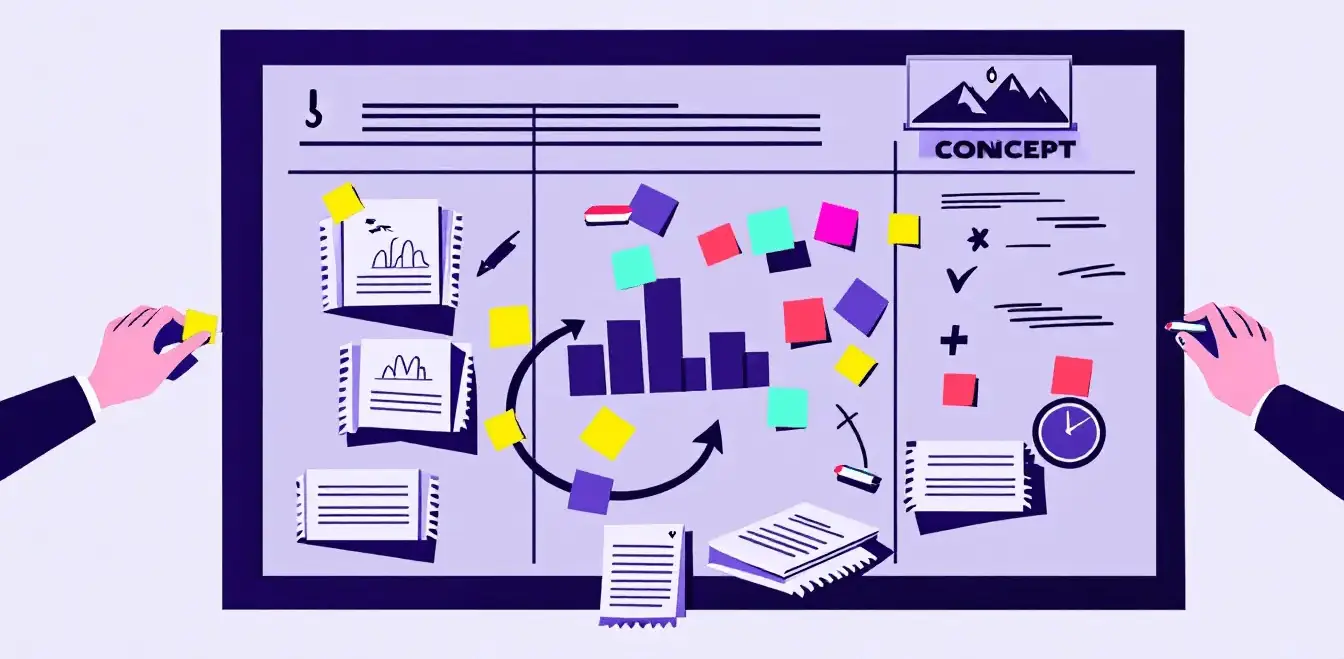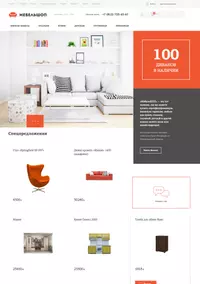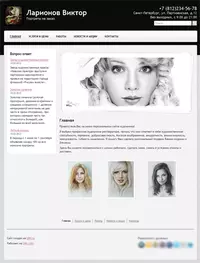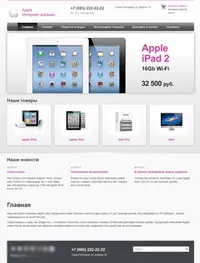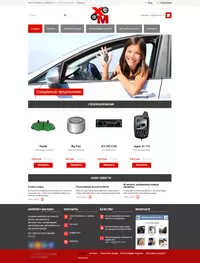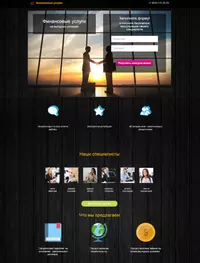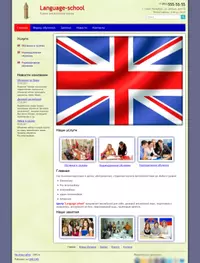Сегодняшняя пандемия и карантин привели к небывалому росту спроса на онлайн-покупки с доставкой. Особенно это относится к готовой еде, продуктам питания и товарам первой необходимости. Недавно мы рассказывали, как развернуть эти условия в свою пользу и организовать онлайн-продажи. А сегодня предоставим вам пошаговое руководство, как запустить интернет-магазин продуктов питания с доставкой за 8 шагов и привести его к успеху еще за 6. И покажем всё на примере.
1. Создаём сайт
Выбираем понравившийся шаблон интернет-магазина. Необязательно именно дизайн продуктовой тематики ― можно взять абсолютно любой вариант и настроить его под нужную тему.
Мы возьмем шаблон интернет-магазина мебели и на ваших глазах превратим его в интернет-магазин продуктов питания. Этот шаблон отлично подходит под эту задачу, потому что он современный, адаптивный и будет привлекать покупателей.
Кликаем «Создать сайт», придумываем домен (адрес сайта) и вводим свою электронную почту. У нас будет домен produkty-s-dostavkoy.1c-umi.ru. Жмём кнопку «Создать», и вот мы уже и на собственном сайте. Не забудьте проверить свой почтовый ящик, туда придет пароль для управления сайтом.
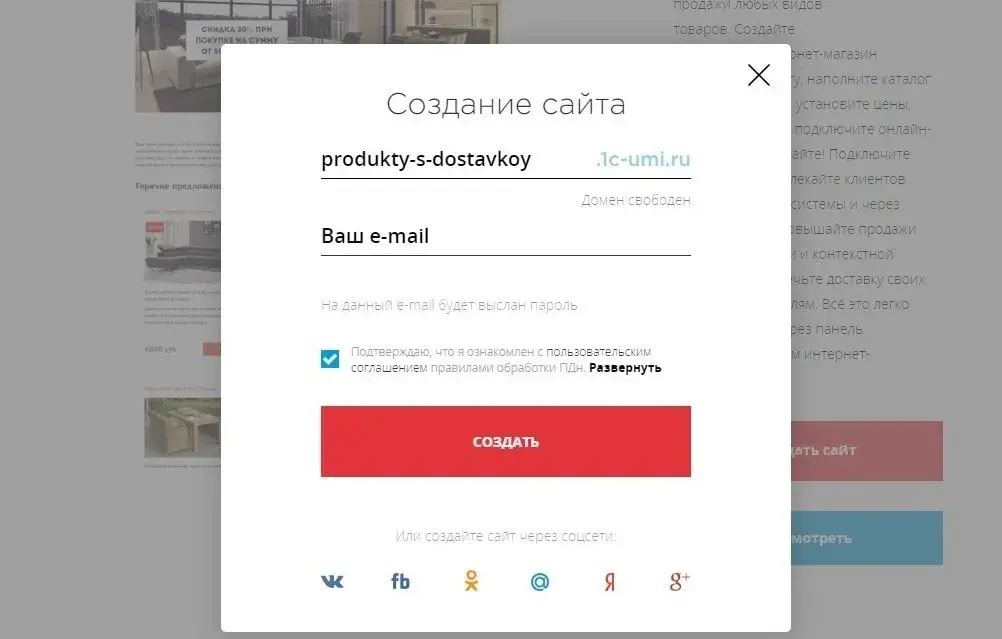
2. Заполняем главную страницу
Первым делом заполним главную страницу ― картинками, текстами, промо-блоками, контактной информацией. Человека встречают по одёжке, а сайт ― по главной странице. Поэтому всё, что мы здесь размещаем ― должно преследовать одну единственную цель ― привлечь пользователя, сформировать его доверие и желание купить, не перегрузив информацией.
Для начала добавим логотип и название магазина в левом верхнем углу. Жмем «Редактировать», затем кликаем на шаблонный логотип и меняем его на свой, перенеся со своего компьютера. Вместо лого можно использовать любое тематическое изображение, которое будет хорошо различимо в маленьком размере. Вбиваем название компании, актуальный телефон и часы работы. Телефон обязательно должен включать код города, чтобы клиентам без лишних поисков было понятно, где вы находитесь территориально.

Таким же способом заменим изображения слайдера: была мебель ― стали продукты (инструкция).
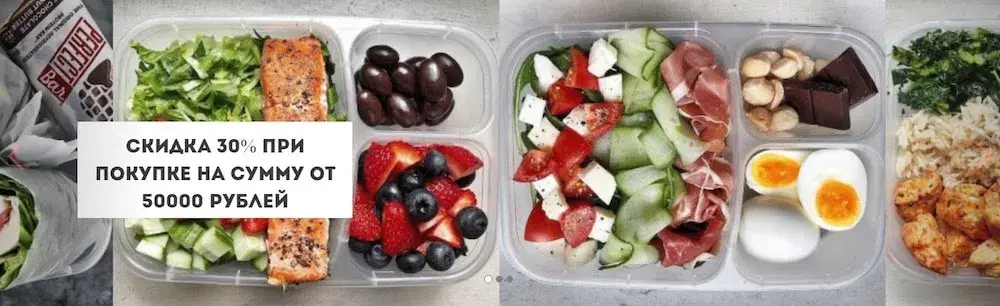
На главной странице предусмотрены промо-блоки для специальных предложений, популярных товаров и новостей/акций. Настроим для привлечения клиентов. Например, выведем товары со скидкой в промо-блоке «Горячие предложения» или покажем покупателям топ популярных товаров.
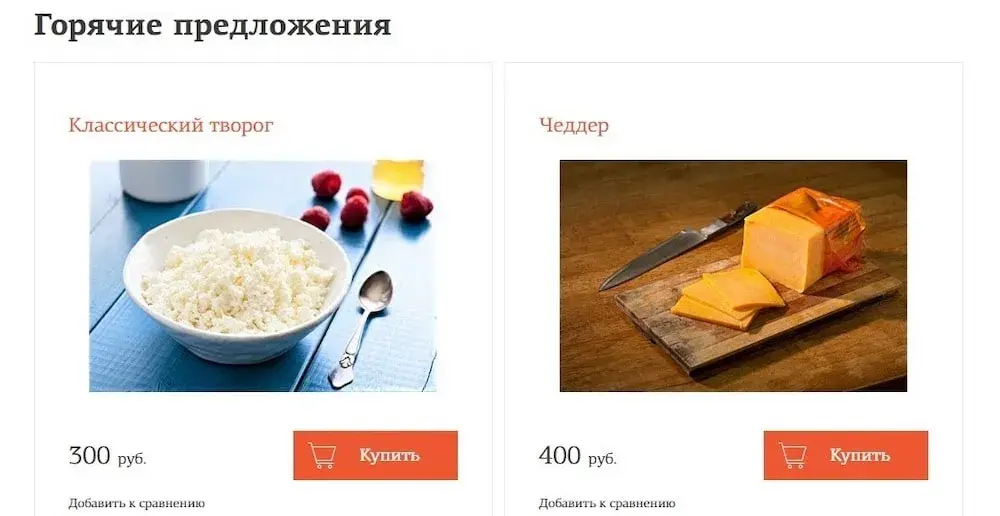
3. Настраиваем структуру сайта
Система позволяет настраивать структуру меню, страниц и разделов сайта, как вашей душе угодно. Желаете добавить страницу? Не проблема! Точно так же, как и удалить, переместить или скопировать страницу в структуре сайта. Количество страниц и разделов не ограничено.
Добавим страницу «О магазине» и уберем «Фотоальбом».

4. Заполняем мета-теги
Мета-теги ― это специальные метки, которыми помечается каждая страница сайта. Они указывают поисковым системам, о чём эта страница, и помогают поисковому продвижению. Поэтому важно заполнить мета-теги для ВСЕХ страниц и разделов, включая все товары каталога. При этом они должны обязательно содержать ключевые слова и словосочетания, по которым пользователи ищут в Яндексе и Google ваши товары.
-
Title ― это название страницы,
-
keywords ― это ключевые словосочетания через запятую,
-
description ― это короткое описание страницы одной-двумя фразами.
Как правильно подбирать ключевые запросы и заполнять метатеги, и как это влияет на продвижение сайта ― читайте в статье «Как продвигать сайт самостоятельно» и смотрите в видеоуроке «Самостоятельное поисковое продвижение сайта». Как управлять метатегами на сайте ― в коротком видео и инструкции.
Поскольку мы делаем магазин продуктов в Петербурге, то нашими мета-тегами будут: «купить продукты спб и ло», «продукты с доставкой спб и ло», «еда с доставкой спб и ло» и т.д.
Что будет, если не заполнить мета-теги? На страницах вашего сайта останутся мета-теги от шаблона ― в нашем случае это «интернет-магазин мебели». Такие же, как у тысяч других сайтов, созданных на этом шаблоне и забывших заполнить мета-теги. Как думаете, появится ли тогда сайт в поисковиках по нужным вам запросам ― в данном случае «продукты с доставкой спб»?

5. Работаем над контентом
Фундамент сайта мы поставили, стены возвели. Теперь настало время выполнить отделку и наполнить страницы материалам: текстами, иллюстрациями, видео. Просто перейдите в режим редактирования (F2), кликните на область, которую нужно отредактировать и работайте в текстовом редакторе, как вы привыкли делать это в Ворде. Как редактировать сайт ― смотрите в видео и читайте в инструкции.
Отметим, что добавлять новый контент на сайт нужно регулярно. При этом важно, чтобы он был уникальным, иначе сайт не будет продвигаться.
В интернет-магазине обязательно должны присутствовать страницы: Доставка, Оплата, Контакты, О магазине. Очень желательно ― Акции. Ну и конечно, каталог, о нем ниже.
6. Наполняем каталог товаров
Каталог на 1С-UMI не ограничен по объему и вложенности разделов. Создавайте нужные разделы и категории, товары, цены, характеристики и описания. У вас сотни или тысячи товаров? Не проблема, загрузите их на сайт автоматически из Excel или 1С, МойСклад.
Для удобства подбора товаров настройте фильтрацию по характеристикам ― например, «молоко ― жирность 2,5% ― объем 1 л». Чтобы привлечь внимание покупателей к товарам, иллюстрируйте их фотогалереями, назначайте скидки, вешайте промо-стикеры, мотивируйте покупателей размещать отзывы.
В нашем примере создадим раздел каталога «Молочная продукция» и в нем подразделы — «Сыр» и «Творог». Просто нажимаем плюсик в режиме редактирования, и появится новый раздел, а затем товар. Вот инструкции по заполнению каталога:
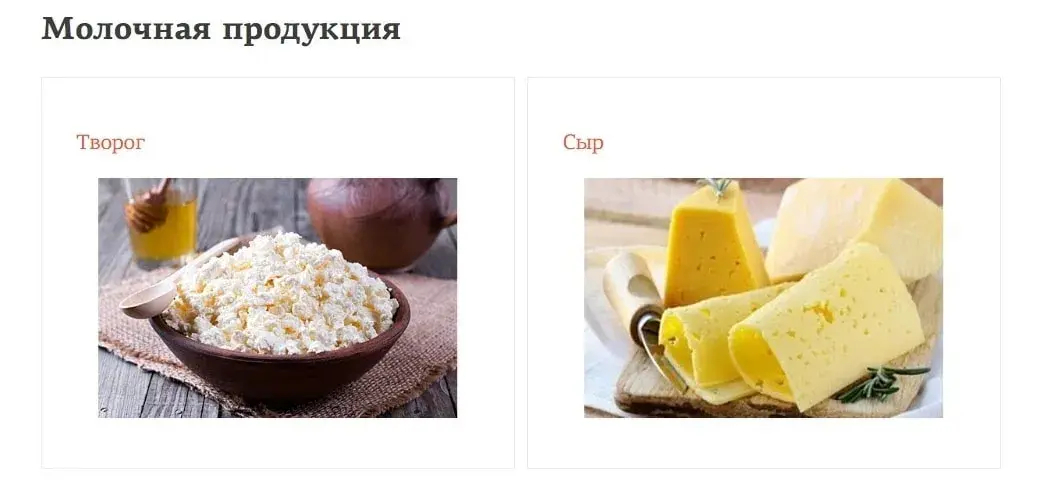
7. Подключаем онлайн-оплату
Важнейшая функция интернет-магазина ― это онлайн-оплата. В магазинах на 1С-UMI можно принимать платежи с банковских карт, электронных кошельков, через Сбербанк Онлайн, мобильные терминалы и другие платежные средства. Для этого нужно подключить к сайту Яндекс.Кассу (если вы юрлицо) или Яндекс.Деньги (если вы физлицо). В первом случае понадобится заключить договор с Яндексом, во втором ― завести кошелек в Яндекс.Деньгах. Как подключить: инструкция.
Чтобы меньше клиентов бросали корзину, не оформив заказ, включите функцию покупки в 1 клик. Тогда покупателям не придется регистрироваться на вашем сайте для совершения покупки.
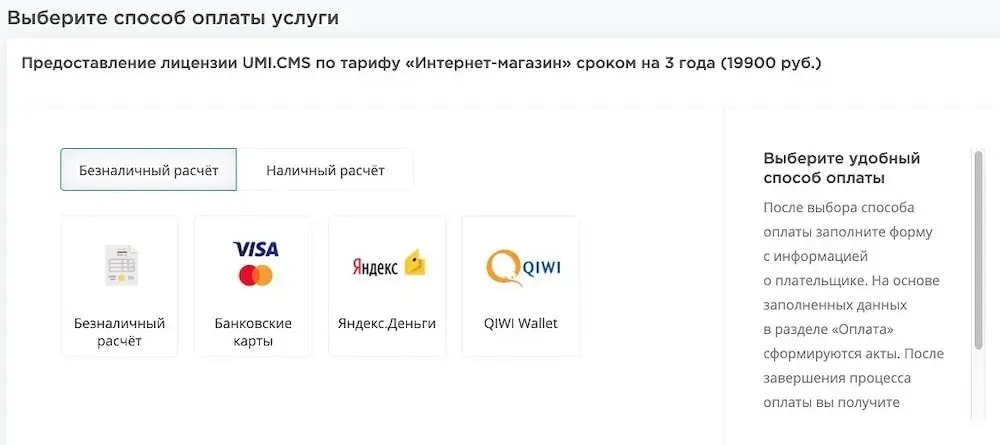
8. Подключаем доставку
Чтобы организовать доставку товаров покупателям, подключите к сайту встроенную доставку СДЭК или собственную доставку (курьер, Почта России и др.). Для продуктов питания, конечно, вариантов немного ― либо курьер СДЭК, либо собственный курьер.
Со СДЭКом понадобится заключить договор, после чего настроим доставку в панели управления. В результате при оформлении заказа в вашем интернет-магазине покупатели смогут выбрать удобный им вид доставки из предложенных вами (курьером до двери, ПВЗ, срочная доставка и т.д.), а её стоимость будет рассчитываться автоматически и добавляться в заказ. Вы, в свою очередь, будете контролировать доставку через панель управления сайтом.
С этого момента наш интернет-магазин уже полноценно работает и готов принимать заказы. А пока поступают заказы, займёмся его усовершенствованием.
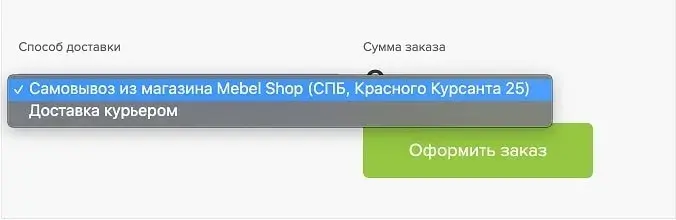
9. Привязываем домен
Сейчас у нашего интернет-магазина такой адрес: produkty-s-dostavkoy.1c-umi.ru. Это так называемый домен 3 уровня ― в зоне “1c-umi.ru”. Он будет работать в интернете, но для удобства поиска сайта и его раскрутки в интернете понадобится зарегистрировать и привязать к нему собственный домен ― например, produkty-segodnya.ru. Как правильно выбрать домен ― подскажем в статье. Не забудьте, что при оплате сайта на 3 месяца и больше мы даем домен бесплатно.
10. Заводим корпоративную почту
Как только вы привязали к сайту свой домен, появляется возможность создать корпоративный почтовый ящик. Такие ящики нужны для связи с покупателями и для отправки писем с сайта. Ну и для имиджевых целей тоже ― e-mail в вашем домене будет выглядеть всегда солиднее, чем ящик на бесплатной почте. В нашем примере это будет ящик dostavka@produkty-segodnya.ru.
11. Регистрация в поисковых системах
Интернет-магазин нам нужен не для галочки, а для продаж ― верно? Чтобы клиенты узнали о нашем ресурсе, он должен появиться в поисковых системах по нужным нам поисковым запросам (у нас «доставка продуктов спб» и т.д.). Для этого подтвердим владение сайтом и зарегистрируем его в Яндексе и Google. Для регистрации потребуются почтовые ящики на yandex.ru и gmail.com соответственно.
12. Следим за статистикой
Чтобы узнать, сколько людей приходят на сайт, кто они, что делают на сайте, куда кликают, чем интересуются, сколько проводят времени на каждой странице и массу другой важной аналитики ― поставьте на сайт счетчики посещаемости и подключите системы Google Analytics и/или Яндекс.Метрика.
13. Работа над дизайном
Мы заполнили весь сайт, уже даже начали продажи и попали в поисковики, но тут внезапно осознали (или кто-то подсказал), что его дизайн не так хорош и вообще не подходит для наших задач. Без паники, ничего не нужно переделывать заново. Просто поменяем шаблон с сохранением всего содержимого сайта. Тогда сайт в 1 клик изменит свой внешний вид, а все наработки, структура и контент сохранятся.
А если дизайн в целом устраивает, но только хочется поменять цвет кнопок, фон и добавить перламутровые пуговицы? Без проблем ― подредактируйте CSS стили или воспользуйтесь услугами наших специалистов.
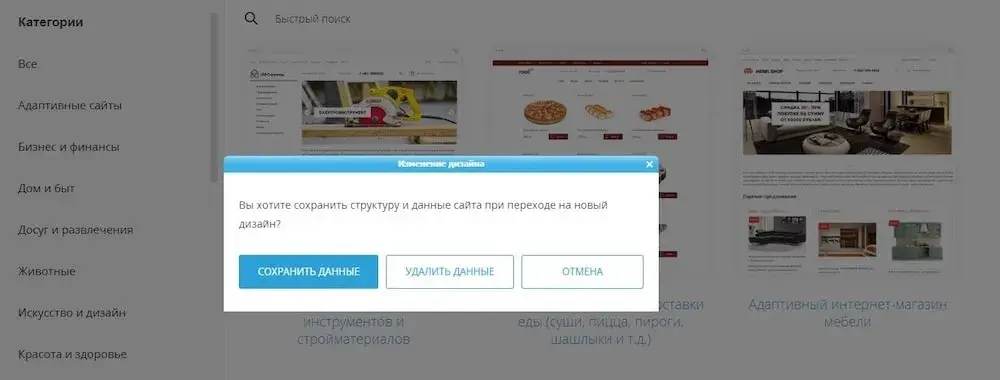
14. Клиенты, вам сюда!
Все ходы выполнены, теперь нам срочно нужны клиенты. В 1С-UMI для этого всё предусмотрено и есть подробные инструкции:
Вот мы и создали полноценный интернет-магазин продуктов с доставкой. Желание учиться — неизменный напарник прогресса. Мы всячески поддерживаем предприимчивых людей и хотим сделать их бизнес современнее и прибыльнее. Пробуйте создавать что-то новое, выходить на новые уровни, а мы обязательно в этом поможем.